Как восстановить удалённые сообщения, переписку, фотографии в whatsapp: руководство для новичков
Содержание:
- Как прочитать удаленные сообщения в WhatsApp
- Как отключить резервное копирование WhatsАpp
- Как взломать Ватсап без доступа к телефону
- Когда прошло меньше 7 дней
- Как создать резервную копию переписок в WhatsApp
- Восстановление удаленных сообщений в ВК на айфоне
- Как восстановить чаты, сохраненные в резервных копиях
- Программы для восстановления СМС, через компьютер
- Восстановление из локальной резервной копии
- Как восстановить и прочитать удаленные сообщения в Whatsapp, если перестал работать флеш-накопитель?
- Как восстановить удаленную переписку в Whatsapp на Андроид
- Восстанавливаем историю чата для Android
Как прочитать удаленные сообщения в WhatsApp
Нередко, пользователи потерявшие важную информацию задаются вопросом, можно ли прочитать удалённые сообщения в WhatsApp. От такой ситуации не застрахован ни один юзер мессенджера, важные данные теряются или удаляются вместе с переписками. Однако восстановить важную информацию можно, ведь приложение ежедневно создаёт резервную копию информации. Данные хранятся в архиве в течение 7 дней.
Восстановление переписки на Android
Пользователи устройств Андроид могут вернуть и прочитать важное уведомление с помощью резервного хранилища. Владельцу мобильного аппарата нужно:
Владельцу мобильного аппарата нужно:
- Удалить мессенджер. Не стоит пугаться, из-за этой процедуры не пострадают диалоги с пользователями. Для удаления необходимо войти в настройки, выбрать вкладку приложения, найти Ватсап и стереть его.
- Войти в папку WhatsApp/Databases при помощи стандартного проводника. Чаще всего этот раздел находится в памяти телефона. Хотя если программа устанавливалась на SD-карту, то нужно посмотреть и на съёмном носителе. В папке находится 8 документов, 7 из них – это резервные копии, сделанные за последнюю неделю.
- Изменить название последнего сохранения. Это поможет сберечь свежие диалоги в случае возникновения проблемы. Название можно выбрать любое.
- Изменить название копии, в которой хранится нужное сообщение. Ориентироваться можно по дате создания архива.
- Инсталлировать Ватсап. Рекомендуется загружать приложение из Play Market.
- Войти в программу и ввести номер телефона, на который был зарегистрирован профиль.
После введения мобильного, мессенджер предложит пользователю восстановить переписку. Процесс разархивирования сообщений занимает пару минут. Приложение само оповестит пользователя об успешном восстановлении.
Прочтение стёртых диалогов на iPhone
На устройствах Apple тоже можно восстанавливать переписки. Для этого используется резервное хранилище телефона либо «облако». Но перед тем как начать восстановление, рекомендуется заглянуть в архив. Возможно, переписка не была стёрта, а просто отправилась «пылиться» в память телефона.
Как прочитать удалённую переписку в WhatsApp? Для начала следует проверить настройки iCloud. Чтобы вернуть переписку в программу, в хранилище должна быть включена функция «резервное копирование». Если опция активна, можно приступать к восстановлению сообщений.
- Войти в настройки мессенджера.
- Перейти в раздел «Чаты и звонки».
- Нажать на вкладку «Копирование».
- Убедиться в наличии нужного архива. На резервной копии есть дата её создания.
- Переустановите Ватсап. В процессе установки нужно нажать на функцию «Восстановить из копии».
appwhat.ru
Как отключить резервное копирование WhatsАpp
Хотя резервное копирование, которое делается регулярно, гарантирует сохранение данных, тем не менее эта функция некоторым пользователям не нравится. Для этого могут быть различные причины. Одной из наиболее распространённых является нежелание тратить память на создание копий.
Чтобы деактивировать эту функцию нужно:
- Запустить мессенджер.
- Тапнуть по иконке с изображением шестерёнки, расположенной в нижней части экрана.
- Переходят в раздел «Чаты».
- Переходят к форме, в которой указывается периодичность копирования.
- Отмечают строку «Выключено».
- Выходят из настроек.
После этого резервные копии создаваться не будут.
Как взломать Ватсап без доступа к телефону
Стоит отметить, что мотивов для прочтения чужой переписки очень и очень много. Возникает проблема тогда, когда человек понимает, что у него нет никакого доступа к телефону другого человека, что он не может просто так взять и прочитать переписку, ведь контакта к телефону нет, а просить и воровать – вообще не вариант.
В таких случаях приходят различные методы, о которых мы поговорим далее. В зависимости от того, как у пользователя операционная система на телефоне, есть ли у него доступ к компьютеру – все это определяет дальнейший выбор. Какими же способами можно взломать социальную сеть без доступа к основному телефону?
На Андроиде
Как правило, обойти систему социальной сети достаточно сложно именно через Андроид, поэтому на помощь в таких случаях приходят всевозможные приложения, которые скачиваются в несколько кликов через официальный источник Play Market.
Преимущество таких способов состоит в том, что половину действий за пользователя совершает программа. Это удобно тем, кто вообще не разбирается в системе своего телефона и не знает, через какие функции можно взломать систему.
Минус данного способа заключается в том, что необходимо будет скопировать код с того телефона, который будет взламываться. Делать это нужно достаточно быстро, потому что «жертва» может за несколько секунд подумать, где её телефон.
Существует специальная программа, которая называется Whatscan за WhatsApp. Эта программка доступна на официальных источниках на всех Андроид.
Нужно просто установить её и следовать той инструкции, которая предложит системы. Алгоритм простой:
- После скачивания программы и входа в систему на экране пользователя появится код, который нужно отсканировать через приложение Ватсап на телефоне друга;
- Как произойдет сканирование, у пользователя автоматически появляется доступ ко всем перепискам «жертвы».
На Айфоне
На Айфоне нет той программы, которая описана выше, но зато есть другая – «WhatsApp шпион» — mySpy . Это приложение также доступно на домашней странице, оно платно. Но есть плюс — пользователю не нужно искать обходные пути, чтобы быстро посмотреть переписку друга, мужа или ребенка.

Действие данной программы полностью аналогично с тем, о котором говорили ранее в разделе «Андроид», поэтому не стоит повторяться.
Стоит отметить, что эта система хорошо работает, но на Айфонах стоит достаточно мощный и хороший режим безопасности, который может заблокировать действия пользователя. Об это стоит помнить, прежде чем устанавливать программу и рисковать.
Несмотря на это, находятся люди, которые используют этот метод. У них достаточно просто и быстро получается обрести доступ к чужим перепискам за несколько секунд, просто отсканируя код.
Через компьютер
Скорее всего, этот способ – один из самых простых, все это потому, что для него понадобится просто веб-версия приложения. Все действия осуществляются через любой браузер, поэтому пользователю стоит заранее проверить, есть ли у него доступ к интернету.
Также пользователю понадобится ПК с выходов в Гугл Хром, мобильный телефон абонента, который в дальнейшем предпочитается взломать, а также несколько минут свободного времени.
Все достаточно просто, если придерживаться следующему алгоритму:
- Заходим с ватсап на сайт web.whatsapp.com. Этот сайт – это официальная версия приложения, только доступна на любом из ПК;
- После этого со смартфона так называемой жертвы зайдите в ватсап, а потом в «Чаты». Через чаты переходим в меню и открываем последнюю опцию виртуального ватсапа;
- Далее нужно просто навести камеру на штрих-код, который доступен на сайт, и радоваться тому, что у пользователя теперь появилась возможность читать все переписки прямо через экран монитора.
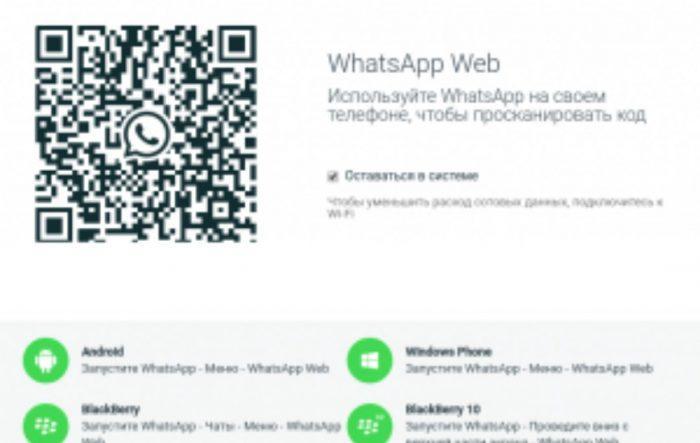
Это способ хоть и считается наполовину без доступа, но все равно – это отличный вариант тогда, когда есть только несколько секунд на то, чтобы подключить и синхронизировать Ватсап и компьютер.
Этот способ имеет множество минусов, такие как:
- Данный функционал не работает на телефонах системы iOS;
- Человек может заметить, что его девайс подключен к сети через ПК, так как это отображается в приложении;
- Пользователь будет находиться в режиме онлайн тогда, когда попытается прочитать чужие переписки.
Эти минусы делают данный способ достаточно спорным. Более подробно об этом методе можно посмотреть в этом видео
Пользователь сам выбирает удобный для себя способ. Достаточно просто выбрать удобство и то, какого результата и какими способами человек хочет добиться своей цели.
Когда прошло меньше 7 дней
Если с момента удаления информации прошло меньше недели — восстановить старую историю сообщений можно довольно просто, не прибегая к кардинальным мерам. В Вотсапе есть небольшая хитрость, которая позволяет прочесть удаленную переписку. Что она собой представляет? Каждые сутки мессенджер автоматически сохраняет копию, и она хранится на серверах компании в течение недели, а вместе с ней и удаленные сообщения.
Инструкция для владельцев телефонов бренда Apple, как просмотреть удаленные менее 7 дней назад сообщения в Ватсап:
- Найдите на рабочем столе устройства иконку Вацапа и задержите на ней палец.
- Дождитесь появления значка крестика и тапните по нему.
- Подтвердите удаление программы нажатием на соответствующую кнопку.
- Запустите магазин приложений (AppStore) и вбейте в поиск «WhatsApp».
- Загрузите и установите мессенджер по новой.
- Открыв программу, первое, что увидите — запрос на восстановление данных. Жмите «Да».
Это самый быстрый и менее трудозатратный способ посмотреть удаленные сообщения в Ватсап на Айфоне.
На Андроид тоже можно прочитать историю, которую удалили:
- Зажмите палец на ярлыке Вотсап.
- Перенесите его в корзину, которая появится сверху экрана.
- Откройте Play Market, список доступных загрузок — отыщите и загрузите мессенджер.
- Введите номер телефона, под которым создавалась учетная запись WhatsApp.
- Жмите «Восстановить».
- Увидите, что некогда удаленные сообщения в Ватсапе все еще хранятся.
На некоторых моделях смартфонов мессенджер предустановлен, и удалить его стандартными способами не получится. В таком случае достаточно зайти в настройки программы, и выбрать там «Отключить».
Это один из способов, как прочитать удаленное сообщение или целую переписку в Ватсапе — но на этом не все.
Как создать резервную копию переписок в WhatsApp
Создание резервной копии гарантирует возможность восстановления сообщений и нужной информации при условии, что она имелась в момент сохранения. Чтобы воспользоваться этой возможностью, следует знать, как правильно делать сохранение. Для этого пользователь должен предпринять следующие действия:
- Запустить мессенджер.
- Необходимо кликнуть «Настройки».
- Перейти в подраздел «Чаты».
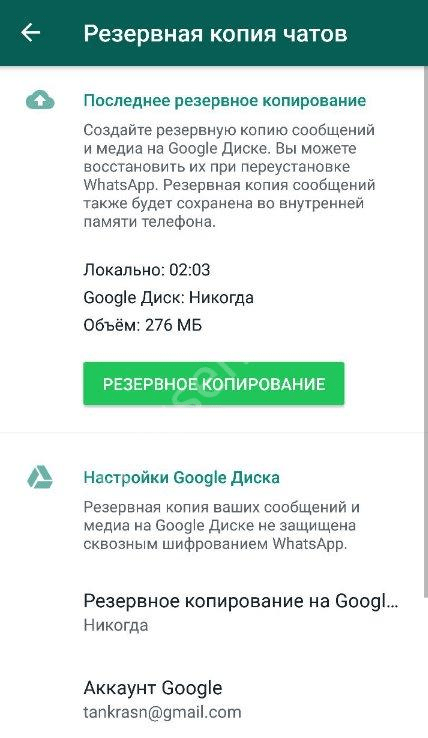
Кликают по строке «Резервное копирование». Откроется форма «Резервное копирование».
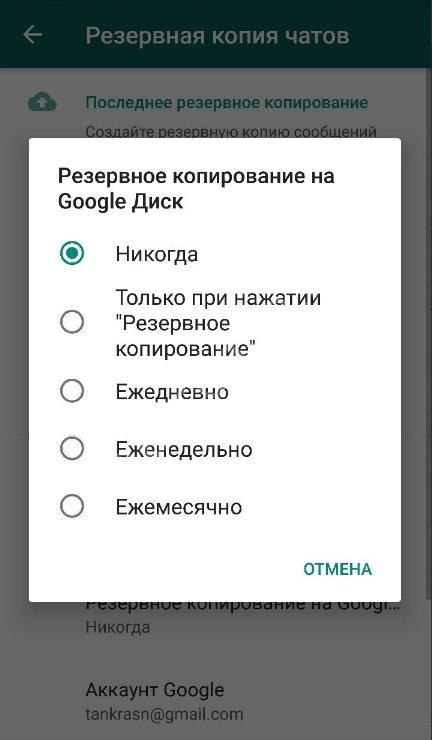
- Здесь указать периодичность копирования.
- Даётся команда для проведения копирования сейчас.
Чтобы выполнить копирование, необходимо открыть свой аккаунт Гугл. Это позволит воспользоваться его сервисом хранения данных.
Для смартфонов с iOS необходимо будет войти в свой аккаунт, воспользовавшись Apple ID. Далее необходимо провести активацию iCloud Drive. Если у пользователя седьмая версия, то вместо последнего действия потребуется включить «Документы и данные».
Номер телефона, указанный при регистрации в WhatsApp3, должен совпадать с тем, который присоединён к аккаунту Google или используется в Apple ID.
О восстановлении старых сообщений в Ватсапе более подробно рассказано в ролике
Восстановление удаленных сообщений в ВК на айфоне
Не секрет, что система в iOS сильно отличается от Android. Тем не менее, и для «яблочных» гаджетов предусмотрены определенные инструменты для восстановления диалогов ВКонтакте. Одним из них станет специально предусмотренное для продукции Apple приложение под названием UltData, которое поможет вернуть данные не только из VK, но и из FaceTime, Viber и многих других приложений-мессенджеров. Делается это следующим образом:
- Сначала необходимо скачать и открыть приложение.
- Далее требуется кликнуть по команде «Восстановить», выбрав те диалоги или отдельные сообщения, которые были удалены.
Кроме того, всегда можно воспользоваться другим фирменным приложением – Apple iTunes, с помощью которого вполне реально вытащить любую резервную копию. Естественно, для этого она должна быть предварительно создана, ведь если не проводить регулярного резервного копирования, то и восстанавливать из iTunes будет нечего.
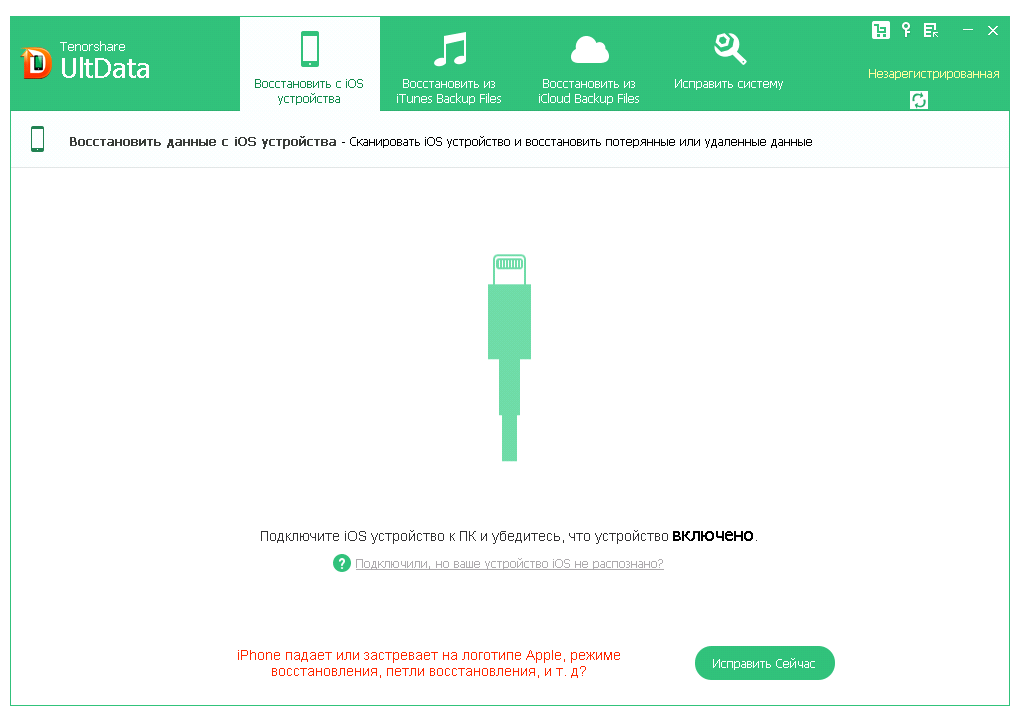
Разобрав все официальные способы восстановления сообщений из популярного приложения ВКонтакте, стоит рассмотреть и недавно разработанную любительскую методику. Но, прежде чем приступать к ее описанию, стоит отметить, что добиться нужного результата удастся только в том случае, если после удаления переписки пройдет не более суток.
Условие соблюдено? Отлично, тогда рекомендуется выполнить следующие действия:
- В первую очередь необходимо возобновить переписку с тем собеседником, сообщения с которым были удалены.
- Далее необходимо перейти по секретной ссылке, которая перенаправит пользователя на страничку с историей всех его диалогов.
- Среди открывшихся чатов вновь нужно будет найти искомого собеседника, а точнее его ID. Цифра, расположенная напротив этого идентификатора и будет порядковым номером последнего сообщения, которое было удалено.
- Следующий этап предполагает переход по все той же секретной ссылке, после чего нужно будет прогонять номера сообщений, несмотря на постоянно появляющиеся уведомления об ошибке.
Примечательно, что этот простой алгоритм позволяет восстанавливать не только данные ВК, но и решать подобные проблемы, возникающие в других приложениях. Удаленные учетные данные, фотографии, комментарии в мессенджерах и других социальных платформах также можно пытаться возвращать посредством применении этого простого решения.
Напоследок нужно сказать, что администрация сайта в своем обращении к пользователям не рекомендует пользоваться сторонними программами и ссылками ввиду большого риска распространения личных данных. Но тут, как говорится, нужно расставлять приоритеты. Если утерянная переписка действительно очень важная, однозначно стоит рискнуть и попытаться ее восстановить.
Как восстановить чаты, сохраненные в резервных копиях
Это достаточно просто: вам только нужно либо скачать информацию из облака, или найти подходящий файл в своем телефоне, где бы он ни хранился.
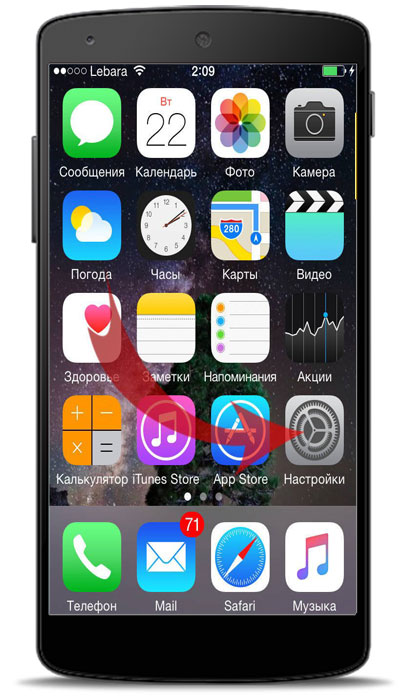
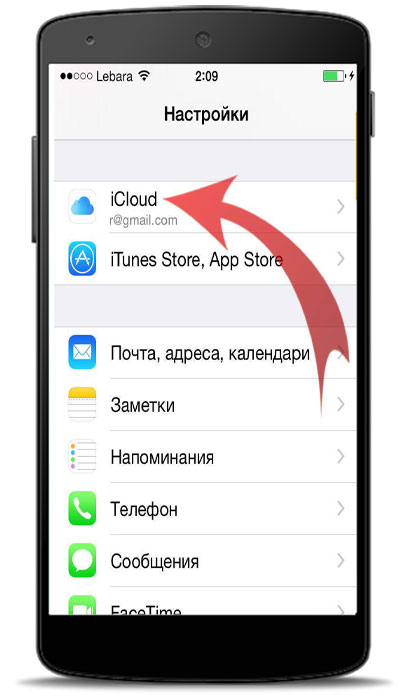
Опознать этот файл можно по имени, а искать нужно в папке «WhatsApp». Сам по себе резервный файл имеет имя вида msgstore.db.crypt. Если он содержит в названии дату, то выглядит примерно так: msgstore-2017-01-01.1.db.crypt. Что делать, когда вы нашли файл за нужную вам дату?
- Переименовать файл, изменив в нем дату на текущую, записав ее в том же формате.
- Удалить мессенджер, поставив его же заново.
- Резервные копии перед запуском перекопировать в databases.
- Содержимое папки media требуется записать в соответствующую папку на мобильном устройстве, находящуюся в папке «WhatsApp».
- Запустить вновь скачанное приложение.
- Пройти заново регистрацию с теми же учетными данными.
- Подтвердить запрос на использование имеющихся данных.
Для Android
- Войдите в раздел «Чаты» в настройках
- Выберите базы данных
- Нажмите «Восстановить»
Если мессенджер выдает ошибку о том, что бэкапов не обнаружено, значит:
- Бэкапы в памяти вашего телефона, планшета или флэш-карты были повреждены либо удалены.
- Вы пытаетесь восстановить резервные копии с другого аккаунта.
- Резервные копии находятся не на том Google Drive, к которому вы подключились.
Резервное копирование данных из Whatsapp в облачное хранилище Google Drive
Для устройств под управлением ОС Android существует возможность резервного копирования сообщений из Whatsapp напрямую в хранилище Google Drive.
Важно: при копировании потребляется достаточно много трафика, так что рекомендуется выполнять эту процедуру исключительно при подключении к Wi-Fi. Для начала, вам потребуется следующее:
Для начала, вам потребуется следующее:
-
Активная учетная запись Google
-
Установленные на устройстве Сервисы Google (они входят в стандартный пакет приложений практически на всех смартфонах под управлением Android)
-
Немного свободного пространства на смартфоне (объем зависит от активности общения в Whatsapp)
Восстановление сообщений и файлов Whatsapp из бэкапа на Android
Чтобы процесс восстановления информации прошел успешно, используйте номер телефона и учетную запись Google, указанные при создании копии файлов. Собственно восстановление переписки выглядит следующим образом:
-
Откройте установленный заново Whatsapp
-
Запустите мессенджер. Пройдите процедуру подтверждения номера, после чего приложение само предложит восстановить данные из Google Drive – согласитесь, нажав «Восстановить»
-
По окончании процедуры нажмите «Далее» — на экране отобразятся все загруженные переписки
-
Последний этап – восстановление файлов. Этот процесс пройдет без вашего активного участия, нужно просто подождать
Важно: в случае, когда у вас нет доступных бэкапов в Google Drive, приложение предложит восстановить данные из локального хранилища
Для iPhone
- Зайдите в мессенджер
- Нажмите «Настройки»
- Выберите «Чаты – Бэкапы»
- «Восстановить из iCloud.
Резервная копия в iCloud
Вы можете в любое время создать резервную копию своих чатов вручную, перейдя в WhatsApp > Настройки > Чаты > Копирование > Создать копию. Вы также можете выбрать автоматическое копирование, нажав на Автоматически и далее выбрав частоту резервного копирования. Это действие позволит создать резервную копию чатов и медиафайлов в вашей учётной записи iCloud. Вы можете включить или исключить видеофайлы при создании резервной копии. Создание резервной копии в iCloud может занять некоторое время, в зависимости от скорости подключения к Интернету и объёма резервной копии.
Устранение неполадок в iCloud
Если у вас возникли проблемы с загрузкой или восстановлением резервной копии из iCloud, то скорее всего это связано не с WhatsApp, а с учётной записью iCloud. Если вам нужна помощь с iCloud, обратитесь в Службу поддержки Apple.
Как восстановить удаленные файлы в iCloud
Восстановить утерянные данные из iCloud достаточно просто:
-
Сначала убедитесь, что у вас есть активные бэкапы в iCloud. Для этого запустите Whatsapp и зайдите в основное меню. Далее откройте «Настройки», перейдите в раздел «Чаты», после чего нажмите на пункт «Резервная копия чатов»
-
Если на экране отобразится дата последнего бэкапа, можете смело переустанавливать Whatsapp
-
После запуска чистой версии приложения и прохождения идентификации с помощью номера телефона, Whatsapp предложит начать процесс восстановления – просто следуйте инструкциям.
Программы для восстановления СМС, через компьютер
Я знаю три программы с помощью которых можно восстановить удаленные СМС. Как восстановить смс с помощью одной из них вы можете посмотреть ниже, а сейчас я их перечислю:
Как видите у каждой из этих программ есть свои плюсы и минусы. Но со своей основной задачей, они справляются хорошо.
Видео-инструкция по восстановлению СМС на Андроид с помощью Dr. Fone
Как работает программа Dr. Fone Android Data Recovery. После запуска программы, она попросит подключить телефон к компьютеру с помощью кабеля. Включите на телефоне функцию «Отладка по USB», она находится в разделе режима для разработчиков и следуйте шагам ниже:
- Нажмите в программе на кнопку Next.
- Выберите, что вы хотите восстановить.
- Выберите режим: продвинутый или стандартный.
- Запустите сканирование, оно может занять продолжительное время.
- Дождитесь, пока программа найдет все удаленные СМС.
- В программе появиться список все СМС, красным будут выделены удаленные СМС.
Теперь вы должны выбрать те СМС, которые нужно восстановить и нажать на кнопку Recover. Восстановленные СМС сохранятся в текстовом файле на компьютере. Это очень удобно, так как открывается этот документ любым текстовым редактором. Если понадобиться можете перенести СМС на телефон.
Если вы дорожите своими данными, то я рекомендую делать резервную копию в облачном хранилище. На смартфонах Андроид это удобно делать с помощью Google Диск, доступ к ней будет у вас со всех устройств в том числе и с компьютера.
Восстановление из локальной резервной копии
На самом деле процесс восстановления переписки из локальной резервной копии предельно прост. Достаточно удалить и заново установить WhatsApp.
Пошаговая инструкция, как посмотреть удаленные сообщения в Вотсапе с помощью восстановления их из резервной копии:
- Отправляйтесь в магазин «Play Маркет» и в поиске введите в WhatsApp (или Ватсап на русском). Здесь транслитерация не важна, магазин приложений «понимает» любое написание.
- В результатах выдачи перейдите на страницу приложения.
- Нажмите на кнопки «Удалить» и «Да».
- Повторно установите мессенджер и запустите его.
- После загрузки приложения запустится приветственный экран, где нужно нажать кнопку «Принять и продолжить».
- Далее нужно ввести регион и номер телефона, к которому был привязан WhatsApp.
- На телефон придет SMS с проверочным кодом. Приложение автоматически считает код и продолжит авторизацию.
- При успешной проверке Ватсап обнаружат в памяти телефона резервную копию и предложит её восстановить.
- Проверьте на экране дату создания резервной копии и размер. Если всё верно, нажмите на отмеченную кнопку.
- После того как мессенджер восстановит все ваши чаты и сообщения, следуйте подсказкам на экране: выдайте приложению разрешение на доступ к хранилищу, контактам, при необходимости местоположению.
Вот и всё, история переписки восстановлена.
Как восстановить и прочитать удаленные сообщения в Whatsapp, если перестал работать флеш-накопитель?
К большому сожалению, сменные носители работают недолго. Буквально через несколько лет они выходят из строя. Если вы сохраняли резервную копию переписок на съемном носителе, который перестал работать, то не следует отчаиваться. Всегда есть возможность восстановить и прочитать удаленные сообщения в Whatsapp. Для этого потребуется специальная утилита, которая считывает информацию с проблемных SD-карт.
Пошаговая инструкция восстановления:
- Подключите телефон к компьютеру, воспользовавшись USB-кабелем.
- Скачайте программу «Hetman Partition Recovery». Установите ее на компьютер, и запустите.
- Выберите функцию «Сканирование телефона», включая съемный носитель.
- Укажите путь файла /sdcard/WhatsApp/Databases. В этой папке хранятся все ваши переписки.
-
Нажмите на кнопку «Восстановление».
- Перенесите чат на телефон, и переустановите приложение.
Как восстановить удаленную переписку в Whatsapp на Андроид
Каждый день программа автоматически создает резервные копии на твоем мобильном устройстве. Специальная папка, где хранится история сообщений размещается на MicroSD-карте либо внутренней памяти смартфона.
Итак, чтобы восстановить удаленную переписку в Whatsapp (Ватсап) на Андройд — тебе нужно будет удалить программу и снова установить ее на телефоне. Во время установки приложение предложит восстановить историю сообщений. Помни, что слишком старые резервные копии, к сожалению, не удастся вернуть.
Важно знать! Увы, на OS Андроид восстановить сообщения можно лишь за последнюю неделю, если Вы удалили их даже на несколько дней позже и не сделали резервную копию, то сообщаем Вам, что она потерянна навсегда. Если тебе очень важны слова и эмоции собеседника, переданные с помощью текста, создай бэкап сообщений
Это нетрудно :-). В приложении переписка сохраняется с помощью функции «Резервное копирование чатов», которую можно найти в разделе «Настройки». Все, теперь ты можешь не беспокоиться о ценной информации, она будет надежно храниться в памяти твоего мобильного устройства
Если тебе очень важны слова и эмоции собеседника, переданные с помощью текста, создай бэкап сообщений. Это нетрудно :-). В приложении переписка сохраняется с помощью функции «Резервное копирование чатов», которую можно найти в разделе «Настройки». Все, теперь ты можешь не беспокоиться о ценной информации, она будет надежно храниться в памяти твоего мобильного устройства.



Восстанавливаем историю чата для Android
В отличие от iPhone, резервные копии для Android сохраняются не только в облачное хранилище, но и на локальную память телефона. Из этого бэкапа можно восстановить свой аккаунт в мессенджере на новом устройстве, а также реанимировать собственноручно удаленные чаты.
Чтобы узнать, где храниться ваша резервная копия, зайдите в настройки своего аккаунта в WhatsApp, далее откройте раздел «Чаты», а там «Резервное копирование». Если ваш телефон сохраняет бэкапы и локально, и в облако, то при выборе места восстановления ориентируйтесь по дате последнего копирования.
Из Google Диска
Альтернативой облачному хранилищу iCloud для владельцев телефонов Android будет Google Диск. Прежде чем начать восстановление убедитесь, что, во-первых, на телефоне активен тот аккаунт облачного хранилища, на который вы сохраняли копии чатов, а во-вторых, для авторизации в аккаунте вы используете один и тот же номер телефона. Проверили? Теперь следуйте этой инструкции:
- Удалите и заново установите WhatsApp.
- Пройдите авторизацию с вашим номером телефона в мессенджере.
- Система предложит вам два варианта восстановления. Нам нужен вариант с Google Диском.
- Следуйте подсказкам на экране и дождитесь полного восстановления переписки в WhatsApp.
Из локальной копии
По умолчанию приложение само сохраняет резервные копии локально в память вашего телефона. Если вы не изменяли настройки, то скорее всего у вас есть локальный бэкап из которого можно воссоздать историю чатов. Для этого вам нужно будет действовать по инструкции выше, только при выборе места восстановления указать – локальная копия. Но если вы хотите перенести историю переписки на новое устройство, то вам нужно знать еще кое-что.
Для того, чтобы использовать бэкап, сохраненный локально, вам придется перекинуть резервные копии на новое устройство через компьютер или съемную SD-память.
В зависимости от версии операционной системы вашего телефона, данные с чатами WhatsApp будут лежать по разному пути в локальной памяти устройства. Как правило, этот путь выглядит так: нужно зайти в «Мои файлы», затем открыть «Память устройства», там найти папку «WhatsApp». Однако иногда путь может быть более мудрённым: «Память устройства» — «Android» — «media» — «com.whatsapp». В конечной папке как раз и будут храниться данные для резервного восстановления.
Чтобы начать восстановление на новом телефоне, вам нужно будет:
- Скопировать папку «WhatsApp» на новое устройство.
- Установить приложение и авторизоваться под тем же номером телефона, с которым были сделаны резервные копии.
- При выборе варианта восстановления выбрать «Из локальной копии», а затем указать путь, где хранятся файлы мессенджера.
Что делать, если нужна более ранняя версия истории чатов
Например, вы удалили нужный чат, но после этого WhatsApp уже сделал новую резервную копию. Тогда получится так, что в бэкапе также не будет этого чата. Но если вам нужен именно он, то восстановление нужно делать из более ранней версии бэкапа. И вот какие шаги нужно выполнить:
- Откройте в памяти телефона папку «WhatsApp», а в ней папку «Databases».
- Перед вами откроется список всех хранящихся на телефоне бэкапов. В имени каждого файла будет содержаться дата резервного копирования. Это поможет вам быстро сориентироваться и найти подходящий файл.
- Найдите файл msgstore.db.crypt12. Это тот файл, который содержит последнюю версию истории переписок в мессенджере. Его нужно будет переименовать так, чтобы вам было понятно, что это за файл. Лучший способ – использовать в имени дату создания.
- Теперь вам нужно переименовать нужный для восстановления файл резервной копии в msgstore.db.crypt12. Будьте внимательны: если имя бэкапа содержало расширение не crypt12, а crypt9 или иное – его же нужно и сохранить в новом имени.
- Удалите WhatsApp, затем вновь скачайте его и авторизуйтесь с правильным номером телефона.
- Запустите процедуру восстановления, когда приложение предложит вам такой вариант.
Ошибки восстановления
- Номер учетной записи, создавшей резервную копию на Google Диске, отличается от номера, с которого вы зарегистрировались для восстановления.
- В телефоне не хватает оперативной памяти для скачивания и восстановления истории переписок из облачного хранилища.
- Низкая скорость передачи данных. Возможно, мобильного Интернета не хватает, чтобы скачать резервную копию WhatsApp из облака, попробуйте подключиться к Wi-Fi.
- Вы не авторизовались на своем телефоне в сервисах Google, или авторизовались не в том аккаунте, на которое происходило резервное копирование.